Malgré l'abondance des effets et instruments logiciels, quelque chose sur le personnage et l'interface tactile d'un véritable instrument sera toujours faire appel à des musiciens. Heureusement, Ableton Live est plus que capable de les intégrer. Dans cet article, ainsi vous montrer comment.
Exigences de base
La condition la plus importante pour l'utilisation des effets matériels externes ou des instruments dans Live est un multiple d'entrée / sortie de la carte. Chaque signal qui doit entrer ou sortir de Live aura besoin de ses propres entrées dédiées ou des sorties sur la carte son. Jetons un coup d'oeil à une configuration simple mais typique:
Tout le matériel doit être connecté à la carte son avant qu'il puisse être utilisé dans Live.
Dans l'exemple ci-dessus, nous avons une carte son avec 4 entrées et 4 sorties mono mono, une machine à tambour, une unité de réverbération et une paire de moniteurs sont connectés. Les lignes oranges représentent une connexion audio et les flèches indiquent la direction de l'audio. La ligne verte représente une connexion MIDI. Le plus de matériel que vous avez, plus les entrées et sorties dont vous avez besoin sur votre carte son.
Configuration Live
En supposant que les connexions matérielles appropriées sont en place, il ya quelques petites choses à vérifier en soi Live. Dirigez-vous vers les Préférences »
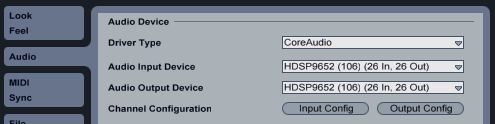
Entrées et sorties audio doit être activé dans les Préférences Audio.
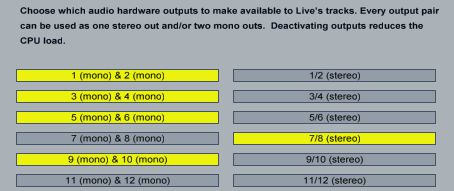
Vous pouvez choisir d'utiliser les entrées et sorties que les mono ou paires stéréo.
Les synthés et boîtes à rythmes qui sont connectés via MIDI aurez besoin des ports MIDI concernées sont activés dans l'onglet des Préférences MIDI.

Activation des ports matériel MIDI.
Ici nous pouvons voir deux ports activés. Le plus à gauche sur le bouton ON permet le port à utiliser pour la sortie MIDI. Le milieu sur le bouton est utilisé pour envoyer le signal d'horloge MIDI à cette sortie qui est utile pour tous les instruments qui peuvent synchroniser l'horloge, comme les machines à tambour.
Création de périphériques personnalisés
Maintenant que tout l'audio pertinent et ports MIDI sont activés, permet de jeter un coup d'oeil à un couple de simples, mais extrêmement utile périphériques de Live qui obtiennent tous les instruments et les effets externes de travail au sein de Live. La beauté de ces deux dispositifs est que lorsqu'il est correctement configurer, elles permettront instruments matériels et les effets soient abandonnées dans un projet exactement de la même façon qu'un périphérique natif Live, ou VST / AU plug-in.
Le dispositif d'instrument externe
Le premier des deux appareils est le périphérique External Instrument. Dirigez-vous vers le navigateur de périphériques de Live, ouvrez le dossier Instruments et faites glisser le dispositif de l'instrument externe à une nouvelle piste MIDI.
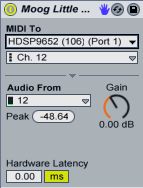
Lives dispositif External Instrument.
Son travail, comme vous l'aurez deviné, est de gérer le routing de l'audio et
- In the “MIDI To” chooser, select the MIDI port to which your instrument is connected.
- With the port selected a new chooser will appear underneath to select the MIDI channel.
- In the “Audio From” chooser, select the audio input channel(s) to which the instrument is connected.
- The “Gain” knob can be used to adjust the level of the signal. I recommend leaving this at 0.00dB and adjusting the Gain on the instrument itself to get the perfect level.
- Use the “Hardware Latency” slider to compensate for any latency introduced by the instrument.
C'est aussi simple que. Record-bras de la piste MIDI et jouez de votre instrument, soit à partir de l'instrument lui-même, ou à partir d'un contrôleur MIDI.
Parce que le son de l'instrument est en cours de traitement par la voie Live, il peut être traité comme n'importe quel autre canal audio. Essayez d'ajouter des effets d'insertion ou en utilisant les bus d'envoi à ajouter un peu de réverbération ou de retard. Vous pouvez même congeler de la piste, tout comme un instrument logiciel!
La dernière étape consiste à enregistrer votre nouvel appareil. Hit sur l'icône Sauvegarder Preset dans le coin supérieur étanche de l'appareil et nommez-le dans le navigateur des vies. Maintenant, quand vous voulez utiliser ce synthé ou le tambour machine à nouveau, il vous suffit de glisser sur une piste MIDI vide.
Le dispositif à effet audio externe
La seconde de nos deux appareils magiques, le dispositif External Audio Effect est pour des unités d'effets externes tels que la réverbération, delay, chorus, distorsion, etc Dirigez-vous vers le navigateur de périphériques de Live, ouvrez le dossier Effets audio et faites glisser le périphérique externe Effets audio à un piste audio ou piste de retour.
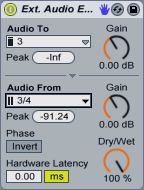
Vit périphérique externe Effet audio.
Il ya quelques options supplémentaires à franchir sur le dispositif à effet audio externe, mais encore une fois sa facile à installer:
- In the “Audio To” chooser, select the audio output channel(s) to which your effect is connected.
- In the “Audio From” chooser, select the audio input channel(s) to which your effect is connected.
- The two “Gain” knobs can be used to adjust the level of the signals coming in and out of the soundcard.
- Use the “Dry/Wet” to mix between the Dry signal (before it goes to the effect) and the wet signal (after it comes back from the effect).
- Use the “Phase Invert” button to invert the phase of the signal coming back from the effect.
- Use the “Hardware Latency” slider can be used to compensate for any latency introduced by the effect.
N'oubliez pas d'enregistrer votre appareil nouvellement créé afin que vous puissiez l'utiliser dans l'avenir sans passer par cette configuration à nouveau.
Donc nous avons maintenant une unité de matériel externe qui se comporte exactement comme un effet du logiciel. Mettez votre appareil nouvellement créé sur n'importe quelle piste audio pour l'utiliser comme un effet d'insertion ou de le mettre sur une piste de retour à l'utiliser comme un effet d'envoi.
L'unité de l'effet du matériel auront souvent un paramètre humide / sec sur l'unité elle-même. Il est mieux pour définir cette à 100% humide et ensuite utiliser le bouton Wet / Dry sur la vie des périphérique externe Effet audio pour contrôler le mélange.
Comme vous pouvez le voir, l'intégration des instruments externes et les effets dans Live est relativement simple. Theres rien de tel que jouer d'un instrument réel et boutons peaufiner réels, l'immédiateté et l'interface tactile est quelque chose que le logiciel vient de répliquer dévers. Le meilleur de tous, vous pouvez être sûr que Ableton Live sera de les intégrer sans faire d'histoires.



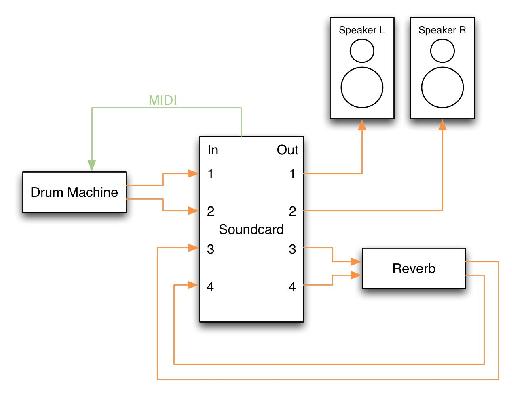
 © 2024 Ask.Audio
A NonLinear Educating Company
© 2024 Ask.Audio
A NonLinear Educating Company
Discussion
thanks a lot
Hope these 2 articles for Logic help:
http://www.macprovideo.com/hub/logic-pro/setting-up-external-midi-instruments-in-logic-part-1
http://www.macprovideo.com/hub/logic-pro/setting-up-external-instruments-in-logic-part-2
:)
Just connect your instrument to either a mono or stereo input and follow the instructions for the External Instrument Device.
Here's a video that shows you how to make an aggregate audio device.
http://www.youtube.com/watch?v=g348K6aSCmk&feature=related
Once you've created the aggregate device, just tell Live to use it in the audio preferences.
I use this feature of OS X to wire together two firewire interfaces for 32ch i/o
I have the Duet 2 with 4 outputs and replaced my Apogee One with the Duet2 specifically so I would be able to route audio and soft synths from Ableton, etc. through external hardware and pedals to warm them up, have more natural delys, et. al. It seems like this should be possible with the Duet2's 4 outputs, but I have not been able to figure it out after hours of trying, google'ing, and following this article. Please let me know if you have any insight into how I might be able to do this. Am I doing something wrong, or is it not possible?
Thanks and Best,
Michael
The Duet 2 should be just fine. Connect outs 3 & 4 to your hardware effects and connect the output of the effects to Duet inputs 1 & 2.
Assuming that the Duet is sending and receiving signals ok from the effects unit, the only remaining step should be to setup the Ableton External Effects device as described in this article. Oh, and don't forget to enable all the Duet's inputs and outputs in Live's Audio preferences.
Hope that helps.
- Rory
Want to join the discussion?
Create an account or login to get started!